微软电脑管家是微软公司推出的保护电脑安全及健康的管家软件,大家都知道我们经常使用的windows系统就是微软公司推出的,而且Windows自带的防火墙Windows defender的杀毒能力也非常强大,所以推出的电脑管家更让我们放心,但是我们可能在使用过程中微软电脑管家自动更新版本了,而我们觉得之前的版本更好用,该怎么下载之前的旧版本呢,而且微软电脑管家是默认安装在C盘中的,怎么在安装过程中怎么修改安装位置呢,接下来小编就给大家分享一下按照微软电脑管家旧版本以及修改安装路径的方法吧。
微软电脑管家旧版本在哪里下载
方法一:从网页搜索引擎中输入【微软电脑管家】,找到微软电脑管家官网并点击进入,然后点击右上方的【历史版本】,点击进入就可以看到过往的历史版本了,选择想要的历史版本点击【免费下载】,按照步骤进行即可。
方法二:在天极下载站进行下载,打开天极下载站后再搜索框中输入【微软电脑管家】,点击下方软件图标进入软件介绍界面。
进入后鼠标滑动滚轮,在下方点击【更多历史版本下载】,然后会跳转到历史版本页面中,我们根据需要选择下载即可。
微软电脑管家在哪里修改安装路径
根据小编的亲自使用以及查找的资料内容来看,微软电脑管家是不能够修改安装路径的,因为我们在电脑上安装微软电脑管家这款软件的时候,只能够选择【立即安装】按钮,并没有相关的安装路径位置修改的按钮的。
小编推荐
 天极下载
天极下载






























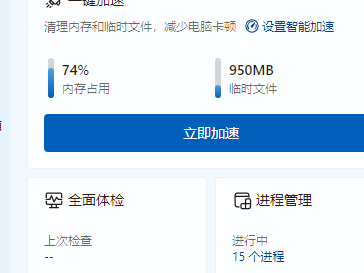
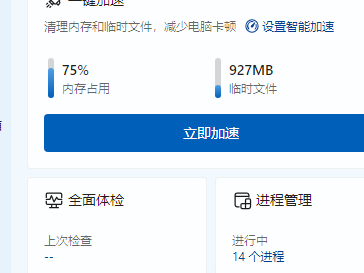
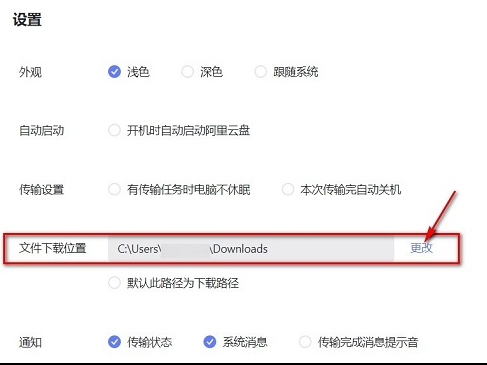

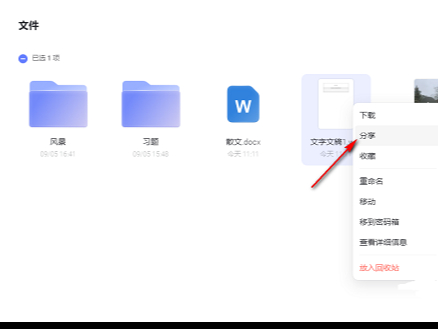






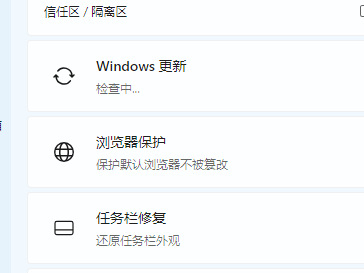
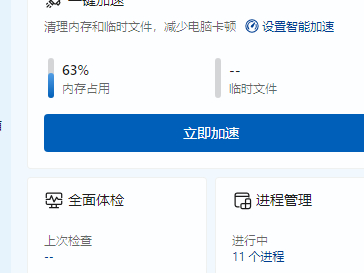
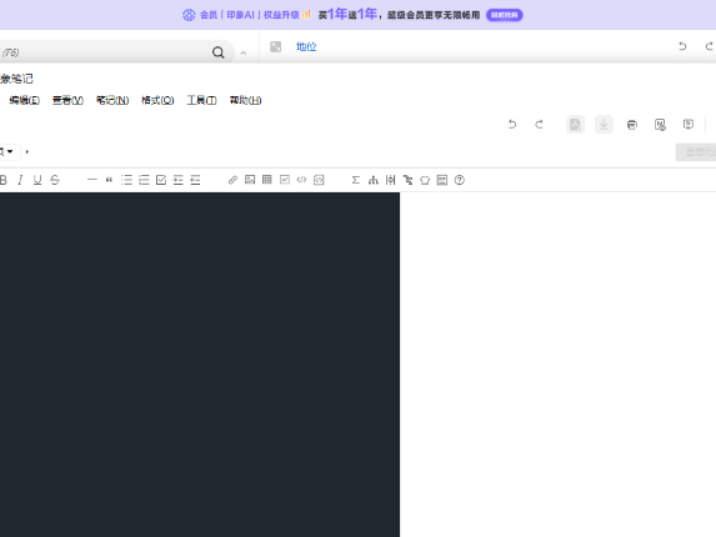
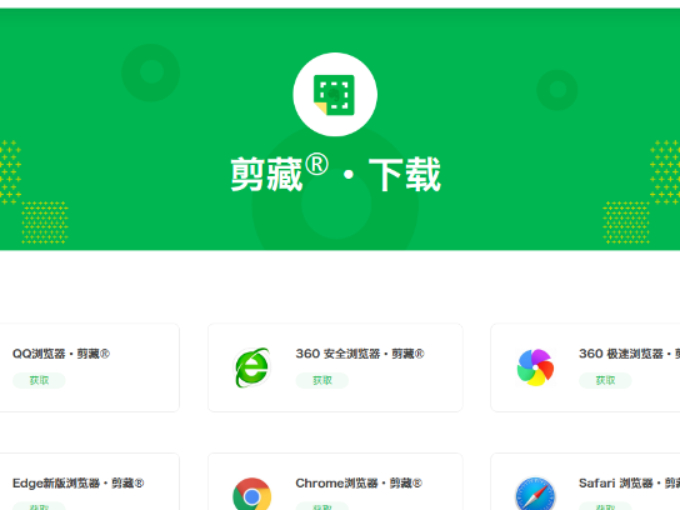
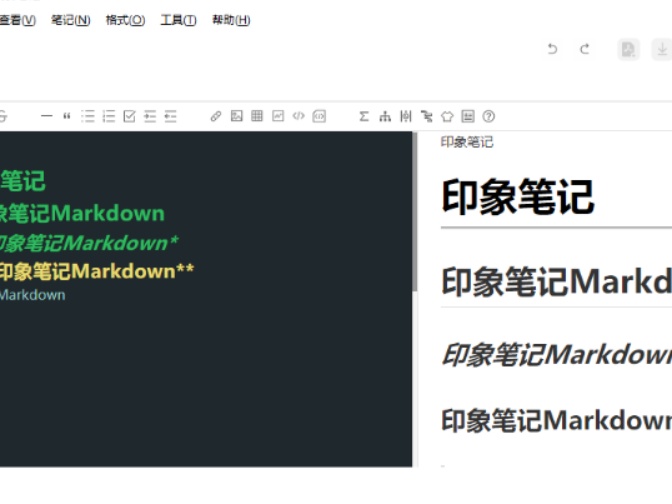
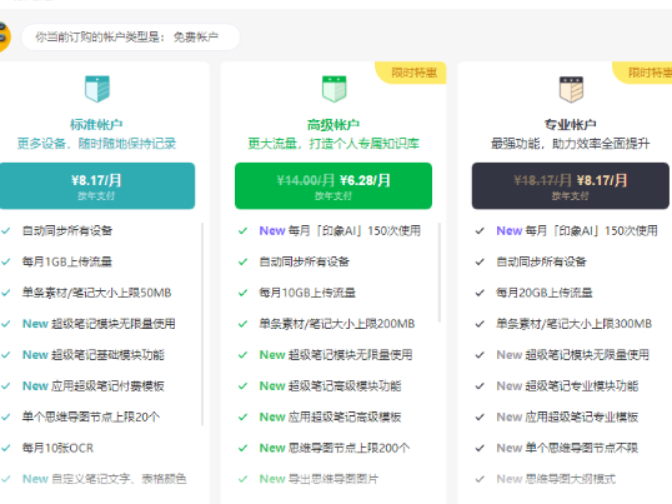





























 微信电脑版
微信电脑版
 腾讯电脑管家
腾讯电脑管家
 火绒安全软件
火绒安全软件
 向日葵远程控制软件
向日葵远程控制软件
 魔兽大脚插件(bigfoot)
魔兽大脚插件(bigfoot)
 自然人电子税务局(扣缴端)
自然人电子税务局(扣缴端)
 桌面百度
桌面百度
 CF活动助手
CF活动助手
